Руководство по копированию и вставке Android: как копировать-вставлять тексты, ссылки и фотографии
советы и хитрости для Android / / August 04, 2021
Рекламные объявления
В этом руководстве мы покажем вам, как скопировать текст, ссылки и фотографии на устройство Android. Эта функция является одной из самых простых, но важных операций, которые можно использовать. Возможно, вы привыкли к нему на своем ПК или ноутбуке, но как насчет устройств Android? Если вы недавно перешли на ОС, принадлежащую Google, вам может потребоваться помощь, чтобы узнать изнутри этой функции. И здесь вам поможет это руководство.
Для непосвященных, смартфон Android не только поддерживает копирование и вставку текстов и URL-адресов (ссылок), но вы даже можете включать фотографии в этот домен. На этой ноте давайте перейдем к набору инструкций о том, как всего этого можно достичь. Просто имейте в виду, что, хотя существует множество устройств, каждое из которых имеет собственную индивидуальную оболочку ОС, основной принцип остается неизменным. Таким образом, приведенные ниже инструкции универсально применимы практически на каждом устройстве Android.
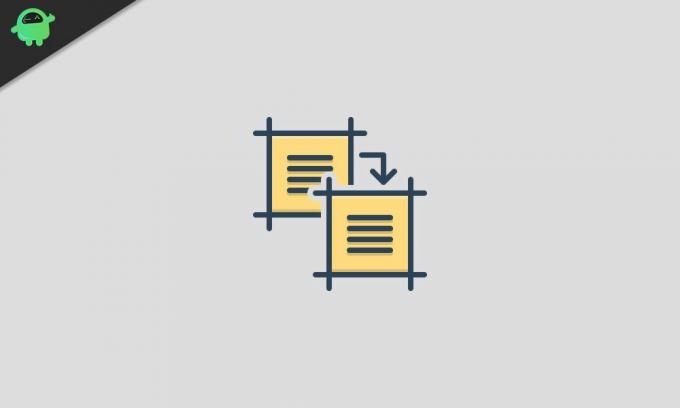
Содержание
- 1 Копирование и вставка текстов на Android
- 2 Как копировать-вставлять ссылки на Android
- 3 Копирование и вставка фотографий на Android
- 4 Использование буфера обмена на Android
Копирование и вставка текстов на Android
Начнем с инструкций по копированию и вставке с текстами. Предположим, вы просматриваете страницу с помощью браузера Chrome на своем устройстве. Чтобы скопировать любое слово, просто нажмите на него и удерживайте. Это откроет оверлейное меню с несколькими опциями. Выберите Копировать, и это ключевое слово будет скопировано.
Рекламные объявления

С другой стороны, если вы хотите скопировать более одного слова, вы можете перетащить синие маркеры вверх к нужным словам с любой стороны. Как только выбор будет сделан, просто нажмите «Копировать».

Затем, если вы хотите выделить все слова на странице, выполнение вышеупомянутого жеста может занять довольно много времени. Лучше всего нажать и удерживать слово, а затем выбрать параметр «Выбрать все». После того, как все выбрано, просто нажмите на опцию Копировать (возможно, вам придется немного прокрутить страницу, чтобы вызвать эту опцию).

Рекламные объявления
Теперь, чтобы вставить эти тексты, просто перейдите на нужный экран и нажмите и удерживайте пустую область. Наконец, выберите «Вставить» из опций, и все.
Как копировать-вставлять ссылки на Android
А теперь давайте обратим внимание на копирование ссылок в Android. Удерживая браузер Chrome в фокусе, предположим, вы хотите скопировать URL-адрес текущей страницы. Для этого просто перейдите в адресную строку, и вы увидите URL-адрес этой страницы прямо под адресной строкой. Затем рядом с URL-адресом будет три варианта: Поделиться, Копировать и Изменить. Просто нажмите средний значок, и URL-адрес будет скопирован.
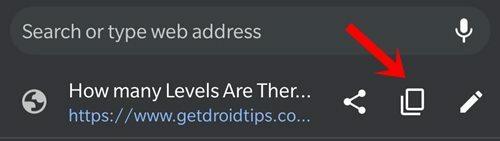
Если вы хотите скопировать любую ссылку, которая появляется в абзаце, нажмите и удерживайте это связанное слово. появится всплывающее меню, выберите из него «Копировать адрес ссылки». Чуть ниже находится опция "Копировать текст ссылки", не путайте обе. Первый вариант скопирует базовую ссылку этого ключевого слова, тогда как второй вариант скопирует только это слово, а не встроенную ссылку.
Рекламные объявления
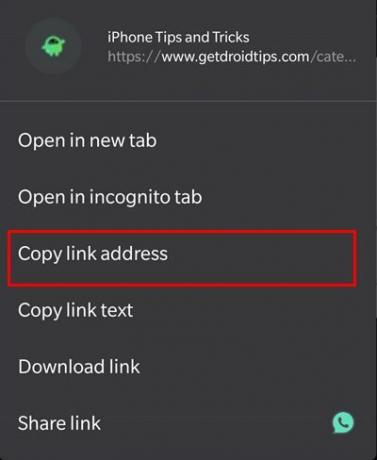
Например, если вы выполняете Копировать ссылку на следующее слово: «Гугл драйв«, То он скопирует URL-адрес за этим словом ( https://www.getdroidtips.com/tag/google-drive/). С другой стороны, выполнение копирования текста ссылки скопирует слово Google Диска без какой-либо ссылки. Теперь, если мы говорим о вставке этих ссылок, шаги такие же, как и с текстами. Просто нажмите и удерживайте желаемый регион, и он откроет меню, просто нажмите кнопку «Вставить» оттуда.
Копирование и вставка фотографий на Android
Давайте теперь познакомим вас с инструкциями по копированию и вставке изображений на Android. Имейте в виду, что не многие приложения поддерживают эту функцию. Кроме того, некоторые изображения могут также вызывать проблемы при копировании в буфер обмена. Помня об этом, нажмите и удерживайте желаемое изображение на веб-странице. Это вызовет всплывающее меню, выберите из него Копировать изображение.

Теперь перейдите к полю, которое поддерживает возможность вставки изображений. Затем откройте клавиатуру, нажмите и удерживайте внутри области ввода и выберите в меню «Вставить». Если при выполнении этих шагов у вас возникнут какие-либо проблемы, лучше загрузить изображение и затем поделиться им с предполагаемым пользователем. Для этого нажмите и удерживайте это изображение и выберите Загрузить изображение. Затем поделитесь им с помощью приложения по вашему выбору.
Использование буфера обмена на Android
Хотя на Android нет собственного приложения с буфером обмена, вы можете получить к нему доступ из различных сторонних приложений, таких как GBoard и Swift Keyboard. Что касается важности буфера обмена, в нем хранятся ранее скопированные тексты, ссылки и фотографии, которые вы можете использовать позже. С учетом сказанного, вот шаги по использованию буфера обмена на Android (шаги выполняются с использованием Приложение Gboard).
- Для начала скопируйте и вставьте любые тексты, ссылки или изображения, используя приведенные выше инструкции.
- Затем откройте приложение Gboard и выберите область ввода текста.
- Нажмите на три горизонтальные точки, расположенные в крайнем правом углу. В меню выберите Буфер обмена.
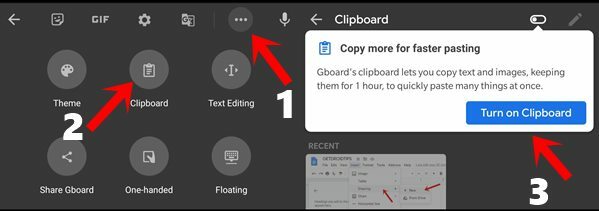
- При первом использовании вам нужно будет включить переключатель буфера обмена. Включите его в соответствии с инструкциями. С этого момента все, что вы копируете, будет доступно отсюда.
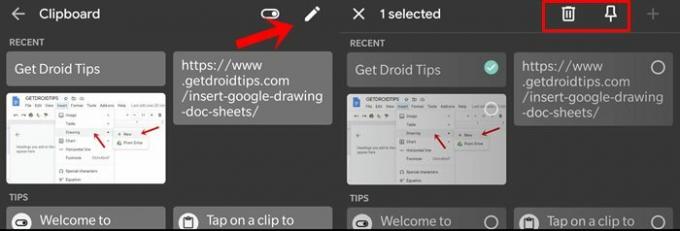
- Вы также можете удалить элементы из этого буфера обмена или закрепить его. Для этого нажмите на опцию «Редактировать» в правом верхнем углу и выберите нужный клип. Затем выполните желаемое действие (закрепить или удалить).
Это оно. Это были шаги для копирования и вставки текстов, ссылок и фотографий на устройстве Android. Сообщите нам свое мнение о том же в разделе комментариев ниже. В заключение, вот несколько не менее полезных Советы и хитрости iPhone, Советы и хитрости для ПК, а также Советы и хитрости для Android что вам тоже стоит проверить.



